Аз съм голям фен да използвам жестове вместобутони за бързо изпълнение на няколко действия на нашите устройства. Nokia се справи точно с тяхната версия на MeeGo на невероятния N9, но това устройство за съжаление беше обречено на неуспех преди дори стартирането му поради изключителната сделка на Nokia с Windows на Microsoft. Следваше Ubuntu Touch с подобен интерфейс, ръководен с жестове, в който се влюбих напълно, когато го изпробвах за моя преглед. Макар че Android не предлага такива жестове на ръба на цялата система, видяхме приложения на трети страни като Switchr, които дават тази функционалност на любимата ни мобилна ОС. Въпреки че никоя от опциите, които видяхме по-рано, не предлага стабилна функционалност на приложението, което предстои да предприемем. Навигационен слой просто може да бъде най-добрият контрол на жестовете на ръбарешение за Android, предлагащо няколко жеста от левия, десния и долния ръб на екрана, всеки от които може да бъде конфигуриран да изпълнява по ваше желание действие като навигация в OS, контрол на възпроизвеждането на музика, управление на задачи и дори стартиране на приложения.

Преди да започнете да използвате жестовете на ръба,ще трябва да стартирате услугата на навигационния слой чрез първия бутон на началния си екран. И за да предпазите Android да не убива услугата си, за да освободи памет, докато работи на заден план, ще бъде добра идея да активирате и втората опция там, която добавя постоянно уведомяване за приложението. И накрая, ако не искате да се налага да го стартирате всеки път, когато рестартирате устройството си, не забравяйте да активирате опцията Start on boot. Всеки път, когато използвате един от жестовете на приложението, получавате обратна връзка с вибрации по подразбиране, която можете да промените на звук или няма от опцията Редактиране на обратна връзка под Персонализация.
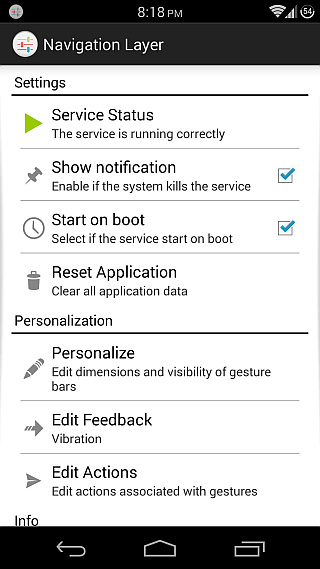

Преди да започнем да конфигурираме всички жестовепредлагани от приложението, нека първо да конфигурираме лентите с жестове Това са региони, от които можете да инициирате жестовете. Тук са достъпни три опции: левия, десният и долният ръб на екрана, които можете да активирате избирателно. Натиснете бутона „Редактиране на ленти“ и ще можете да промените размера на дължините и дебелината на тези ленти и да превключите на видимото за тях светене (което можете да видите по краищата в няколко от тези екранни снимки).
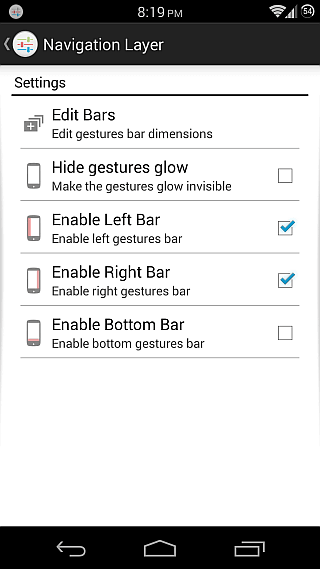
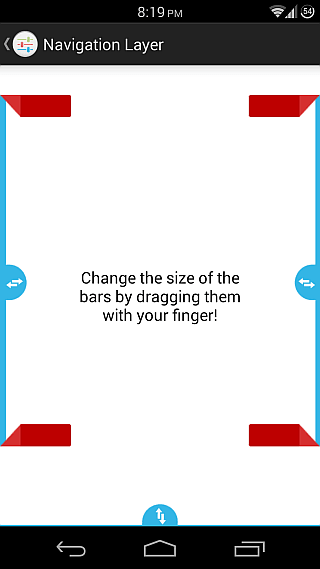
Сега, когато сме конфигурирали нашите барове, време е дазадайте действителните действия за нашите жестове. За целта се насочете към секцията Редактиране на действия. В допълнение към действията за дълъг PRESS и Double TAP, които са общи за всички ленти, има налични жестове за всяка лента в три възможни посоки в зависимост от ръба. Можете да прекарате пръст НАГОРЕ, НАДОЛУ и НАЛЯВО от десния ръб, НАГОРЕ, НАДОЛУ и НАДЯСНО от левия и НАГОРЕ, НАДЯСНО и НАЛЯВО от долния. Това прави общо пет жеста за всеки бар.
Когато става въпрос за действията, които могат да бъдат възложениза всеки жест има огромен списък, включващ отиване на началния екран, отваряне на последното приложение, връщане назад, отваряне на чекмеджето за известия, слагане на устройството в спящ режим, отваряне на диспечера на задачите, отваряне на менюто, затваряне на текущото приложение и отидете на началния екран, изчистете RAM паметта, като убиете всички активни приложения, контролирате възпроизвеждането на музика, като прескачане към следващата или предишната песен и пауза / възобновяване на възпроизвежданата песен или отваряне на някое от инсталираните ви приложения.
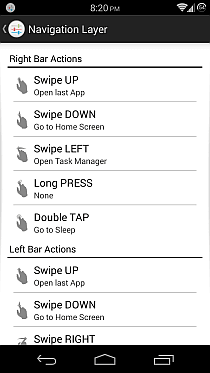
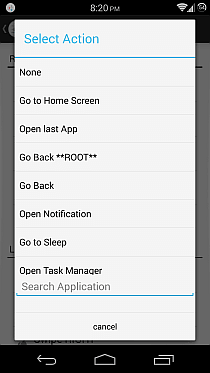
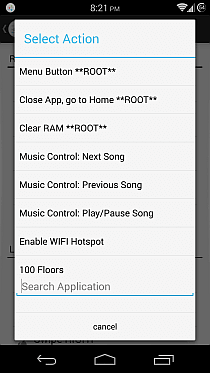
Излишно е да казвам, че опциите с етикет ** ROOT ** сапредлага се само за вкоренени устройства. Ако имате вкоренено устройство, приложението ще поиска коренов достъп при първо стартиране, което трябва да предоставите, за да използвате тези опции само за корен. Въпреки че не вкоренени потребители (както и вкоренени потребители, които не искат да предоставят привилегии root на приложението), могат също така да използват някои разширени действия, които не са етикетирани като ** ROOT **, като „Върни се назад“, „Отиди на началния екран“ , „Отворено известие“ или „Отворен мениджър на задачи“, като отидете в Настройки> Достъпност и активирате услугата за достъпност на приложението там. По същия начин, за действието „Отидете в сън“, ще трябва да зададете навигационен слой като администратор на устройството от Настройки> Защита> Администратори на устройства.
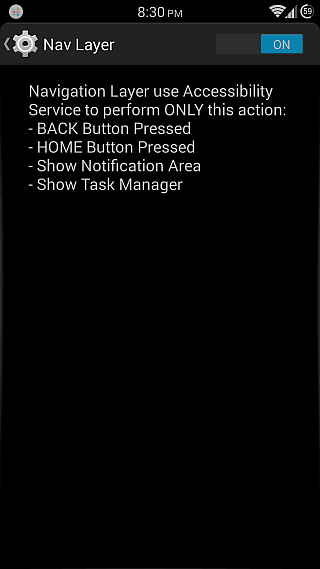

Имайки предвид големия брой приложения, които тестваметук, в AddictiveTips за прегледи на ежедневна база, доста рядко е да поддържаме инсталирано приложение на нашите устройства, след като приключим с прегледа. И за нас, ако не натиснете бутона за деинсталиране на приложението дори след преглед, наистина го маркира като изключителен, какъвто е случаят с Навигационния слой. Откакто попаднах на приложението, все по-често разчитам на неговите жестове за поддържаните действия. И благодарение на удобния режим на разширения работен плот на GravityBox Xposed Module, който използвам (който може да се намери и в много популярни персонализирани ROM, като CyanogenMod, AOKP и Paranoid Android), напълно скрих своята навигационна лента и използвам жестове на ръба за връщане назад, прескачане до началния екран и отваряне на диспечера на задачите.
Всички тези функции с цена маркер на безплатна маркатова приложение трябва да има за всеки, който е фен на използването на жестове за навигация на устройството им. И като се има предвид цената му безплатно, няма причина да не го изпробвате!
Инсталирайте навигационен слой от Play Store












Коментари